Iklan
Memang dimungkinkan untuk menambahkan subtitle eksternal ke film yang Anda tonton menggunakan Windows Media Player. Jika Anda telah meremas rambut Anda untuk waktu yang lama, inilah solusi yang memecahkan masalah.
Windows Media Player 12 klasik adalah pemutar audio dan video default Microsoft. Tapi itu belum diperbarui sejak 2009. Mungkin, Anda menikmati kesederhanaan menggunakan pemutar media yang disertakan dengan PC Anda.
Sejauh ini Anda baik-baik saja dengan itu... kecuali dalam hal subtitle. Di sini kita akan melalui proses menambahkan subtitle ke WMP dalam dua langkah utama.
- Unduh file film dan subtitle Anda.
- Instal codec pihak ketiga yang disebut Advanced Codec.
Tapi pertama-tama, mari kita lihat apakah Anda menginstal Windows Media Player di PC Windows 10 Anda.
Unduh dan Instal Windows Media Player
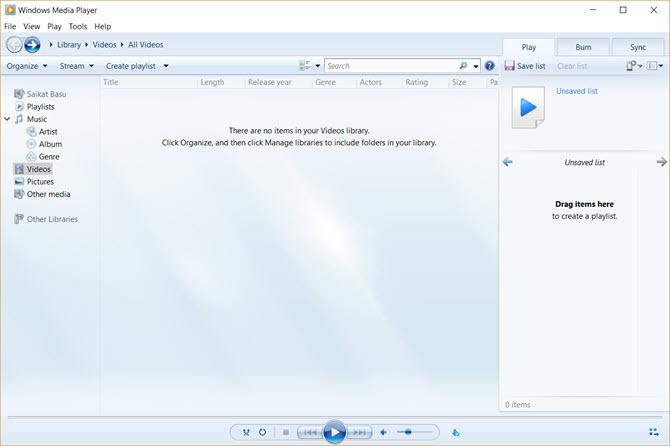
Jangan khawatir jika Anda tidak dapat melihat Windows Media Player 12 di daftar Program Anda. Windows Player dulunya adalah pemutar media default di Windows 7, Windows 8, atau Windows 8.1. Hal-hal berubah dengan Windows 10 di mana ia menjadi fitur opsional.
Sekarang, Anda perlu unduh dan instal Windows Media Player Cara Mengunduh Windows Media Player 12 untuk Windows 10Windows 10 tidak dikirimkan dengan Windows Media Player lagi. Berikut cara install Windows Media Player secara gratis dan legal. Baca selengkapnya jika tidak ada di versi Windows 10 Anda. Dukungan Microsoft memiliki daftar versi WMP yang akan membantu Anda menemukan versi Player yang tepat untuk sistem Anda.
Siapkan File Film dan File Subtitle
Banyak unduhan torrent menyertakan subtitle. Tapi mari kita asumsikan Anda telah mengunduh atau merobek file video yang tidak memiliki subtitle.
Ada banyak situs web yang menawarkan subtitle untuk diunduh Unduh Subtitle untuk Film Gratis: 3 Situs TerbaikSubtitle meningkatkan pengalaman menonton, tetapi di mana Anda bisa mendapatkan subtitle berkualitas secara gratis? Kami merekomendasikan situs subtitle ini. Baca selengkapnya dalam berbagai bahasa. Pilih salah satu dari tiga yang tercantum di bawah ini. Masih banyak lagi yang dapat Anda temukan dengan Google Penelusuran.
saya lebih memilih Subscene.com karena daftar semua subtitle populer dalam antarmuka rapi yang membuat pencarian menjadi mudah.
Temukan dan unduh file subtitle yang sama persis yang telah disinkronkan dengan file video tersebut. Pilih subtitle yang memiliki nama up-loader yang sama dengan file film. Atau cocokkan nama dengan jenis robekan.
Unduh file dan ekstrak jika dalam format ZIP.
Untuk demo, saya memiliki episode Doom Patrol dan beberapa subtitle yang saya masukkan ke dalam satu folder umum yang disebut "Serial TV Subtitle Doom Patrol". Perhatikan bahwa keduanya belum memiliki nama yang cocok.
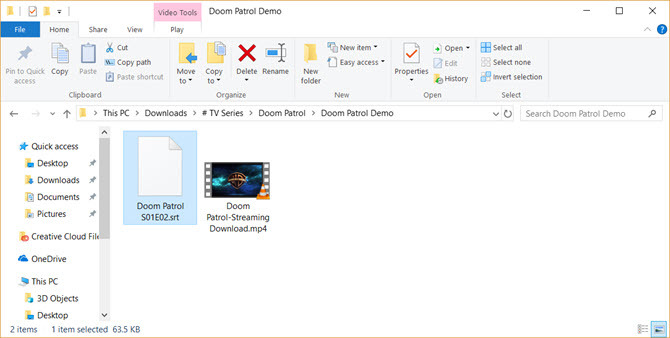
Ganti Nama Kedua File agar Cocok Satu Sama Lain
Sekarang, cukup letakkan kedua file di folder yang sama dan pastikan mereka memiliki nama yang sama (selain ekstensi). Dalam hal ini, videonya adalah "Doom Patrol" dan file subtitlenya adalah "Doom Patrol.srt".
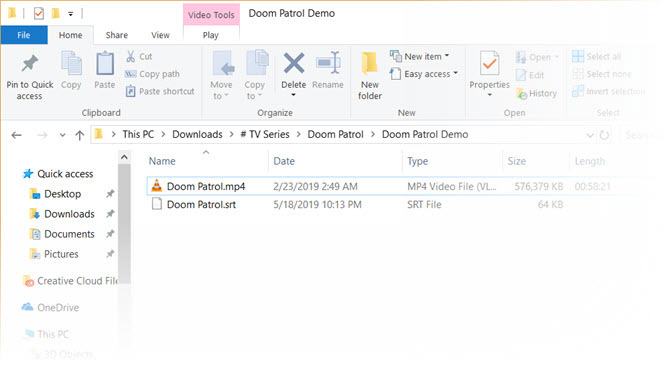
Klik kanan pada video dan pilih "Mainkan dengan Windows Media Player". Mudah-mudahan, video Anda sekarang diputar dengan subtitle. Tetapi jika masih tidak berfungsi, Anda memiliki beberapa opsi lagi.
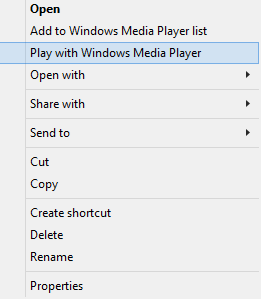
Atur WMP untuk menampilkan teks. Dari layar beranda default, Anda dapat mengeklik kanan bilah di dekat bagian atas dan memilih Putar > Lirik, teks, dan subtitel > Aktif jika tersedia.
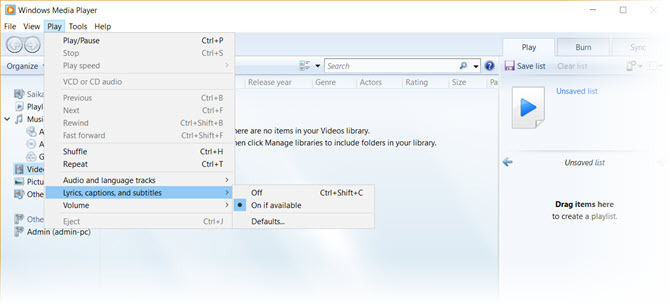
Jika video sudah diputar, klik kanan di mana saja pada pemutar dan pilih Lirik, teks, dan subtitel > Aktif jika tersedia.
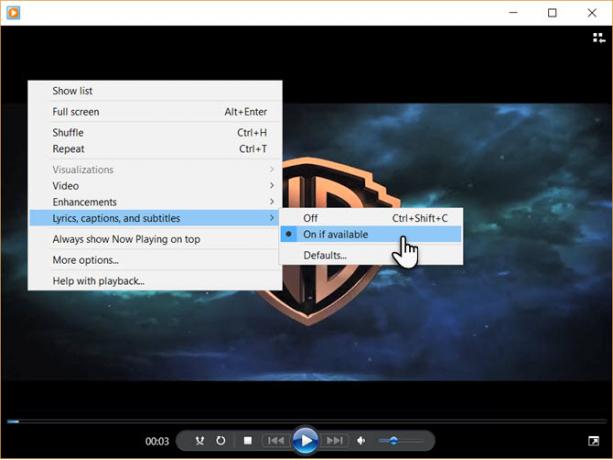
Unduh Codec Pihak Ketiga
Salah satu kelemahan besar WMP adalah tidak mengenali file subtitle yang diunduh dengan ekstensi .SRT dan .SUB. Dalam hal ini, Anda harus mengambil bantuan codec pihak ketiga.
Codec pilihan dulu DirectVobSub. Tetapi dalam semua upaya saya, saya tidak dapat membuatnya memutar subtitle dengan versi terbaru.
Solusinya:
Codec alternatif untuk WMP 12 yang berfungsi untuk saya disebut ADVANCED Codec (versi 11.5.1) oleh pengembang bernama hiu007. Ini adalah paket codec audio dan video untuk Windows 7, 8 dan 10. Rilis ini berisi rangkaian lengkap dekoder untuk sistem 32bit dan 64bit.
Juga termasuk dalam paket adalah DirectVobSub/VSFilter (add-on untuk Microsoft Windows yang dapat membaca file subtitle eksternal) dengan pengontrol GUI untuk codec yang diinstal.
Codec tersedia dari MajorGeeks dan beberapa mirror unduhan alternatif. MajorGeeks adalah situs web tepercaya dan telah berkecimpung dalam bisnis unduhan sejak 2002. Ya, desain situs masih mengingatkan kembali ke masa lalu yang indah!
Jalankan executable Codec ADVANCED. Pemasang akan mengunduh codec ke komputer Anda sebelum menyelesaikan pemasangan.
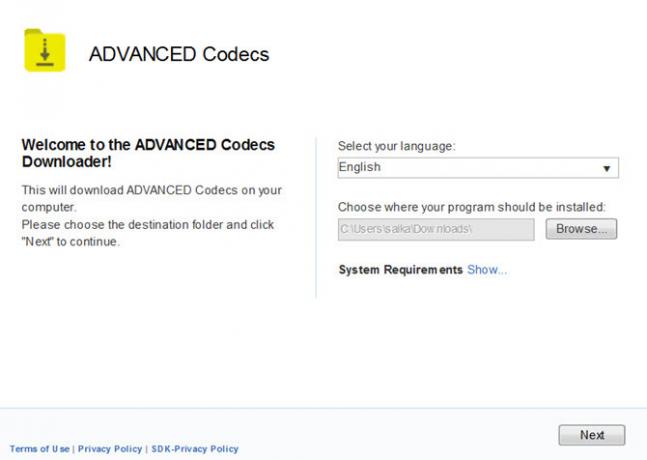
Codec ADVANCED juga menginstal aplikasi Pengaturan di menu Program atau desktop Anda. Ini memberi Anda GUI untuk mengubah beberapa pengaturan jika subtitle Anda tidak ditampilkan.
Ketika Windows Media Player Tidak Menampilkan Subtitle
WMP 12 murung dengan beberapa jenis file. Saya mengalami masalah dengan format video MP4.
Anda dapat mencoba beberapa tweak yang disarankan oleh Shark007.
- Untuk file AVI, pilih untuk menonaktifkan codec DMO di Tukar Tab dari aplikasi Pengaturan Codec LANJUTAN.
- Jika itu adalah file MP4, pilih untuk menonaktifkan Dekoder Audio Microsoft di Tukar TAB. Anda mungkin juga perlu menonaktifkan dekoder Video Microsoft.
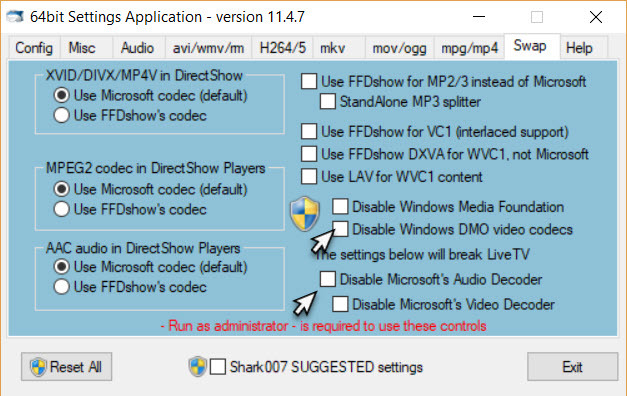
Namun, jika Anda masih tidak dapat melihat subtitle, ada satu hal terakhir yang dapat Anda coba. Ganti nama file subtitle dan ubah ".srt" menjadi ".sub". Bagi saya, subtitle diputar terlepas dari apakah itu disebut .srt atau .sub, tetapi beberapa pengguna melaporkan satu bekerja lebih sering daripada yang lain.
Coba Alternatif untuk Windows Media Player
Windows Media Player klasik telah melihat hari yang lebih baik. Meskipun Anda masih dapat melakukan tugas-tugas dasar, seperti memutar video di Windows Media Player, itu tidak cukup bagi banyak orang di era modern.
Jadi, tidak perlu berlama-lama untuk memutar video subtitle favorit Anda karena sudah cukup alternatif untuk WMP yang ketinggalan zaman 5 Pemutar Media Gratis Terbaik untuk WindowsPemutar media terbaik untuk Anda adalah yang paling Anda sukai. Berikut adalah aplikasi pemutar media gratis terbaik untuk dipertimbangkan di Windows. Baca selengkapnya . Pemutar VideoLAN (VLC) yang populer adalah yang paling disukai karena dapat memainkan semuanya dengan benar. Ini gratis, ada komunitas open source aktif di belakangnya, dan juga lintas platform. Jika Anda memutuskan
Saikat Basu adalah Wakil Editor untuk Internet, Windows, dan Produktivitas. Setelah menghilangkan noda MBA dan karir pemasaran selama sepuluh tahun, dia sekarang bersemangat membantu orang lain meningkatkan keterampilan mendongeng mereka. Dia mencari koma Oxford yang hilang dan membenci tangkapan layar yang buruk. Namun ide Fotografi, Photoshop, dan Produktivitas menenangkan jiwanya.

